LG 콘텐츠 스토어가 작동하지 않는 문제를 해결하는 방법

TV에서 LG 콘텐츠 스토어가 작동하지 않습니까? 이 기사에서는 2022년에 LG Content Store가 작동하지 않는 문제를 해결하는 방법에 대해 설명합니다.
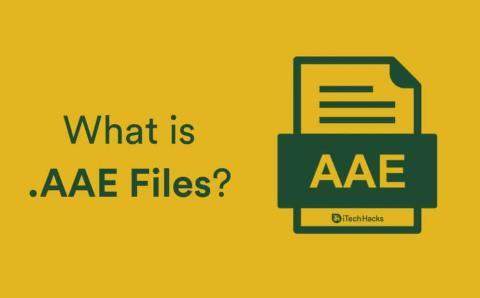
AAE 파일 은 iOS 또는 Apple 장치에서 수행되는 이미지 편집을 위한 XML 기반 확장입니다. AAE 확장자를 가진 파일은 기본적으로 숨겨져 있으므로 미리보기 아이콘이 없는 이미지 파일처럼 보입니다. 이러한 파일의 기능은 원본 파일이 수정되지 않은 상태로 유지되도록 하는 것입니다. 사진을 편집한 후 사진을 원래 상태로 되돌리려는 경우에 사용할 수 있습니다.
이러한 파일은 MAC 및 iOS 장치에서 쉽게 전송하고 액세스할 수 있습니다. 그러나 Windows 및 Android 장치에서는 이러한 유형의 파일을 장치에서 열 수 없다는 오류 메시지가 표시됩니다.
내용물:
.AAE 파일의 출처는 어디입니까?
macOS 사진을 편집한 적이 있는 경우 편집기는 사진 편집을 원본 이미지와 분리합니다. 분리된 이미지는 .AAE 확장자를 갖게 됩니다. 즉, 사용자가 일부 사진을 변경하더라도 원본은 항상 보존되며 macOS 시스템은 이 파일 확장자만 생성합니다.
따라서 Apple Photos에서 편집한 모든 사진에는 변경 사항이 포함된 해당 AAE 파일이 함께 제공됩니다. iOS 장치 간에 또는 컴퓨터로 사진을 전송할 때 .aae 파일이 .jpg 파일과 함께 복사됩니다.
또한 읽기: Windows 10에서 백업 파일을 삭제하는 방법
Windows에서 AAE 파일을 실행하거나 여는 방법
Windows 장치에서 .AAE 파일 확장자에 액세스하려면 아래 나열된 방법 및 단계를 따르십시오.
1단계- 파일을 Dropbox에 업로드해야 합니다.
2단계- Dropbox 계정에 로그인하여 모든 사진을 초기 크기로 수집합니다.
3단계 - 이제 이 모든 사진을 자신에게 우편으로 보내십시오. 이 프로세스는 원래 크기를 삭제합니다.
다른 방법으로 iOS 기기가 원본 사진에 수정 사항을 적용하도록 하거나 수정된 이미지를 메일로 보낼 수 있습니다.
Android에서 AAE 파일에 액세스하는 방법
이러한 파일의 데이터는 XML로 저장되므로 텍스트 편집기를 사용하여 파일에 저장된 정보를 표시할 수 있습니다.
이미지 변환기 도구 및 소프트웨어를 사용하여 AAE를 JPG로 변환할 수도 있습니다 . 이 소프트웨어에서는 AAE 파일 확장자를 업로드하고 JPG를 출력 형식으로 선택하기만 하면 됩니다.
변환을 클릭하면 .AAE 파일이 JPG 형식으로 변환되고 장치에 쉽게 다운로드할 수 있습니다.
AAE 파일을 JPEG 또는 PNG로 변환할 수 있는 도구:
또한 읽기: FAT32와 NTFS, exFAT 파일 시스템의 차이점은 무엇입니까?
.AAE 파일을 삭제해야 합니까?
여러 사람들이 장치에서 AAE 파일을 삭제해야 하는지 여부를 결정하기 어렵다고 생각합니다.
Windows 장치에서 .AAE 파일을 삭제하면 파일 을 여는 기본 소프트웨어가 없기 때문에 부정적인 영향 은 없습니다.
Android 기기에 이러한 파일이 있는 경우 타사 소프트웨어 없이는 Android 기기에서 액세스할 수 없는 단순한 수정 목록이므로 주저 없이 삭제할 수 있습니다.
자주 묻는 질문에는 다음이 포함됩니다.
Q1. .AAE 파일을 삭제할 수 있습니까?
Windows 또는 Android 장치에서 AAE 파일을 찾으면 주저 없이 삭제할 수 있습니다. 그러나 Mac 또는 iOS 기기를 사용하는 경우 보관할 수 있습니다.
Q2. .AAE 파일은 Windows용 바이러스입니까?
아니요. AAE 파일은 iOS 장치에서 수행되는 이미지 편집을 위한 XML 기반 확장입니다.
Q3. .AAE 파일이란 무엇입니까? 그 목적은 무엇입니까?
AAE 파일은 단순히 Mac/iOS 장치에서 사진을 편집한 것입니다. 편집 데이터는 메모장과 같은 텍스트 편집기에서 쉽게 볼 수 있는 XML 형식으로 저장됩니다.
또한 읽어보기: Firefox에서 PR_END_OF_FILE_ERROR(SSL)를 수정하는 방법
결론:
이것이 Windows 및 Android 장치에 나타나는 files.AAE 확장자에 대해 알아야 할 전부입니다. 위에 나열된 방법을 사용하여 Windows 장치에서 액세스할 수 있습니다.
위에서 언급했듯이 삭제할 수 있으며 사진이나 장치에 해를 끼치 지 않습니다. 대신 이러한 파일이 차지하는 공간을 절약할 수 있습니다. AAE에 대한 유용한 정보를 놓친 경우 아래의 의견 섹션에서 이에 대해 알려주십시오.
TV에서 LG 콘텐츠 스토어가 작동하지 않습니까? 이 기사에서는 2022년에 LG Content Store가 작동하지 않는 문제를 해결하는 방법에 대해 설명합니다.
Minecraft에서 녹색 염료와 같은 다양한 항목을 만들 수 있습니까? 이 기사에서는 Minecraft에서 녹색 염료를 얻는 방법에 대해 설명합니다.
2022년 GoDaddy 계정 이메일에 로그인하는 단계별 프로세스. GoDaddy 365 이메일 로그인 및 웹메일 비밀번호 변경 방법.
192.168.1.25는 많은 라우터 및 기타 장치의 관리자 로그인 페이지입니다. 웹 브라우저에 192.168.1.25를 입력하면 사용자 이름과 암호를 입력하여 라우터 설정에 액세스할 수 있는 페이지로 이동합니다.
2022년 8월에 Grammarly 프리미엄 계정을 무료로 얻는 작업 방법은 다음과 같습니다. 이러한 방법은 무료로 업데이트된 문법 쿠키를 실행하는 데 도움이 될 수 있습니다.
계정 설정 및 1and1 웹메일 로그인에 대한 가이드를 찾고 계십니까? 1and1 웹메일 계정 2022에 대한 완전한 가이드입니다.
iTunes 다크 모드를 켜시겠습니까? Windows PC 및 macOS에서 iTunes 다크 모드를 켜는 방법에 대해 설명하겠습니다.
Android에 Yahoo 메일을 추가할 수 없습니까? 이 기사에서는 Android 휴대전화에 Yahoo Mail을 추가하는 방법에 대해 설명합니다.
Disney Plus 계정은 Disneyplus.com 로그인/시작 URL과 8자리 코드를 사용하여 활성화해야 합니다. Disneyplus.com 로그인/시작 URL 활성화 8자리 코드
이 기사에서는 Receiptify를 사용하여 Spotify에서 인기 있는 음악 트랙에 대한 영수증을 받는 방법에 대해 설명합니다.








